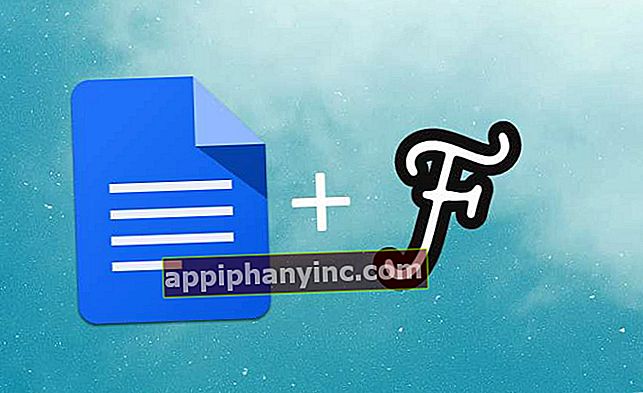Hoe u uw mobiel in een webcam voor pc kunt veranderen - The Happy Android

Momenteel zijn er een flink aantal applicaties om videogesprekken te voeren met uw gsm, hoewel dit niet altijd de beste of meest comfortabele optie is. Als we vanuit huis werken en we moeten deelnemen aan een professionele videoconferentie, is het normaal dat we verbinding maken vanaf een computer, waar we al het bedrijfsmateriaal bij de hand hebben. Maar wat gebeurt er als we geen webcam hebben of als degene die we hebben van zeer lage kwaliteit is?
In dat geval in plaats van te trekken voor min of meer ingenieuze oplossingen, kunnen we kiezen voor verander onze mobiel in een professionele webcam die we op de pc kunnen gebruiken. Gezien het feit dat mobiele telefoons van tegenwoordig echt goede camera's hebben, is het eigenlijk heel logisch, nietwaar? Hiervoor gebruiken we een app genaamd DroidCam, wat gratis is en het ons heel gemakkelijk maakt. Laten we eens kijken hoe het werkt.
DroidCam, de Android-applicatie die de mobiele camera in een webcam voor de computer verandert
De sterfunctie van DroidCam, naast de technische kenmerken, is het gemak dat het biedt om de mobiele camera op de pc aan te sluiten, ofwel via Wi-Fi-verbinding of via USB-kabel. Het installatieproces is heel eenvoudig:
- Installeer de DroidCam-app vanaf het Google Play Store.
- Download en installeer de DroidCam-client op uw pc. Er zijn versies beschikbaar voor zowel Windows als Linux.
- Zorg ervoor dat zowel de mobiele telefoon als de computer met hetzelfde netwerk zijn verbonden.
- Open de DroidCam-app op uw Android-apparaat. Er wordt een scherm geladen waarin u de verbindingsgegevens van de webcam ziet (IP-adres en poort).

- Open de DroidCam-client op uw computer. Voer het IP-adres in dat wordt aangegeven op het mobiele scherm in het veld 'IP-adres van apparaat”En controleer of de poort op beide apparaten hetzelfde is. Als uw pc geen microfoon heeft, vinkt u ook het vakje 'Audio”Zodat het geluid van de mobiel wordt opgevangen. Als je alles klaar hebt, klik je op "Begin”.

De verbinding wordt automatisch tot stand gebracht en we kunnen de camera van de telefoon gaan gebruiken alsof het een webcam is voor alle doeleinden, waarmee we videogesprekken kunnen voeren op Skype, een liveshow kunnen opnemen op Twitch of wat we maar willen.

Daarnaast geeft de applicatie ons ook de mogelijkheid om toegang te krijgen tot de webcam alsof dat het geval is een IP-camera rechtstreeks vanuit een browser, door het wifi IP-adres en de poort in de adresbalk in te voeren.
Het moet ook worden verduidelijkt dat DroidCam ook een premium-versie heeft, DroidCam X genaamd, die verschillende extra's bevat, zoals de mogelijkheid om ook verticaal uit te zenden en de HD-beeldkwaliteit tot 720p te verhogen, evenals andere aanvullende instellingen. Een uitgave waar iets meer dan 4 euro mee gemoeid is, maar dat kan erg handig zijn als we de applicatie veelvuldig gaan gebruiken.

 Download QR-code DroidCam draadloze webcam Ontwikkelaar: Dev47Apps Prijs: gratis
Download QR-code DroidCam draadloze webcam Ontwikkelaar: Dev47Apps Prijs: gratis Kortom, een basishulpmiddel voor iedereen die een Android-apparaat heeft en hiervan wil profiteren door aanvullende taken uit te voeren, zoals deze die we zojuist hebben besproken. Zeer aan te bevelen.
Heb je Telegram geïnstalleerd? Ontvang de beste post van elke dag op ons kanaal. Of, als je dat liever hebt, kom alles te weten in onze Facebook pagina.